LSMW -Historical Systemsのデータ転送システムを使用するための指示を続けます。
前回の投稿では、標準(ロードプロジェクトを作成するために事前に構成された)オブジェクトを使用してデータをロードする方法について説明しました。 今回は、トランザクションを使用してアクションのシーケンスを記録し、その後、準備されたテンプレートファイルのフィールドにフィールドをマッピングする方法を検討します。 また、ステータスの順次変更、画面の切り替えなど、テンプレートファイルからデータをロードしない一連のアクションを記録することもできます。
手順1まで前の手順を確認します。
次に、ステップ1で、バッチ入力記録項目を選択し、「Mountains、Sun」ボタンを押して記録マネージャーに移動する必要があります。
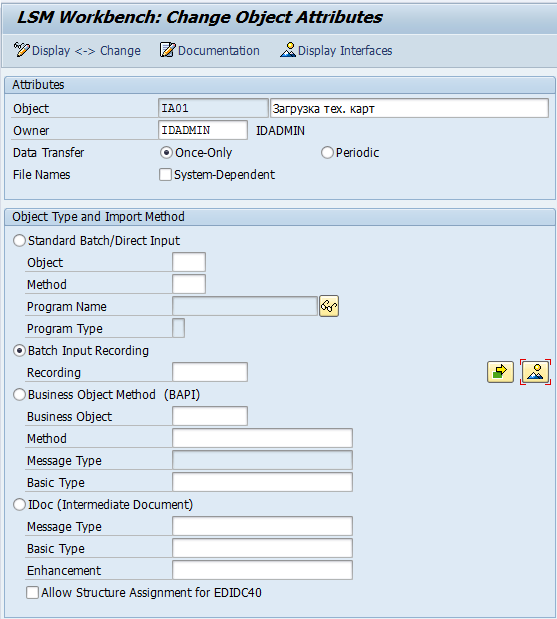
レコードを作成します。
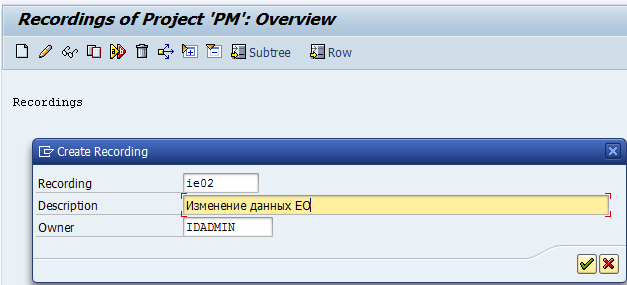

「マクロ」を記録したいトランザクションを選択すると(私の場合、ie02「機器ユニットの変更」)、実際には対応するものに直面します。 取引 EOの数を選択し、初期画面に進みます。
「在庫番号」を変更する必要があるとします。 私はaccで運転します。 フィールドに値(「habranomer」がある)を入力し、Enterキーを押します(エラーがポップアップするかどうかを確認します。フィールドの形式は数値である可能性がありますが、忘れていました) エラーはありません。新しいインベントリが受け入れられました。

「場所」タブの「施設」の名前も変更したいとします。 このタブに移動し、「Room」フィールドに値を入力します(「Shop No. 3」があります)。
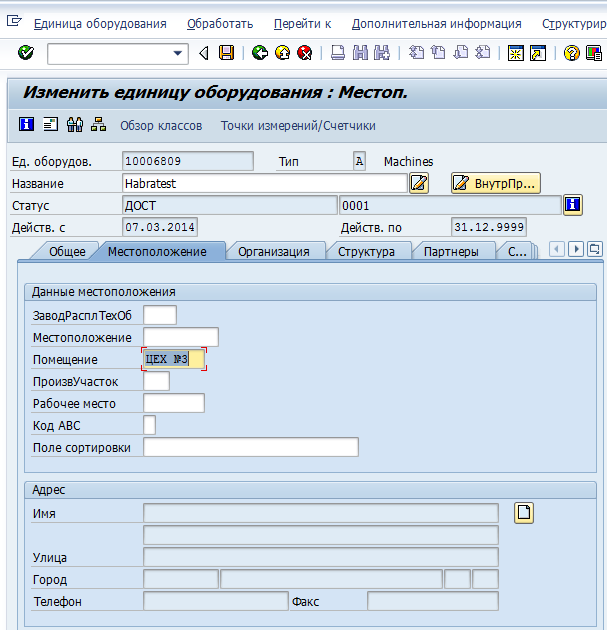
例としては十分です。 「保存」を押します。 ここで、システムは次の画面を表示します。
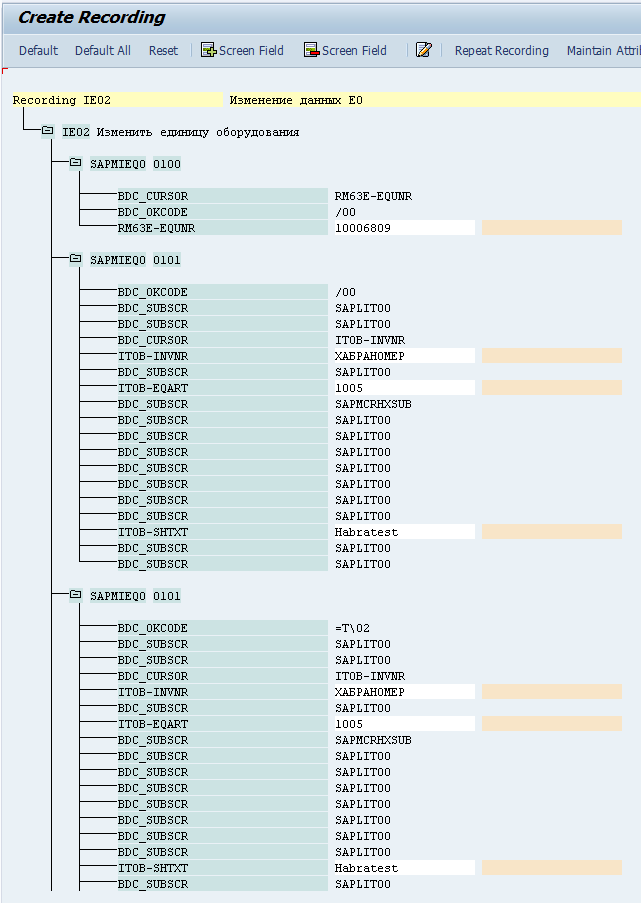
その上に画面とフィールドがあり、「マクロ」の記録中に見ました。
SAPMIEQ0 0100は、EOの数をドライブした最初の画面で、後で失敗したカードに入れました。 EO番号は白で強調表示された領域にあり、赤みがかった領域は空です。 赤い領域をダブルクリックする必要があります。
「デフォルト値」はクリアされます。 デフォルトのEO番号がありました。 そして、デフォルトは必要ありません。 テンプレートファイルのテンプレートファイルから異なるSWの束をフィードする必要があります。 最初のフィールド「名前」にEQUNR-フィールドEOの技術名(「フィールド名」のすぐ上に表示されます)を書き込みます。 2番目のフィールド「Name」には、「Number EO」などの「for for myself」フィールドの名前を書き込むか、フィールドの技術名を繰り返します。
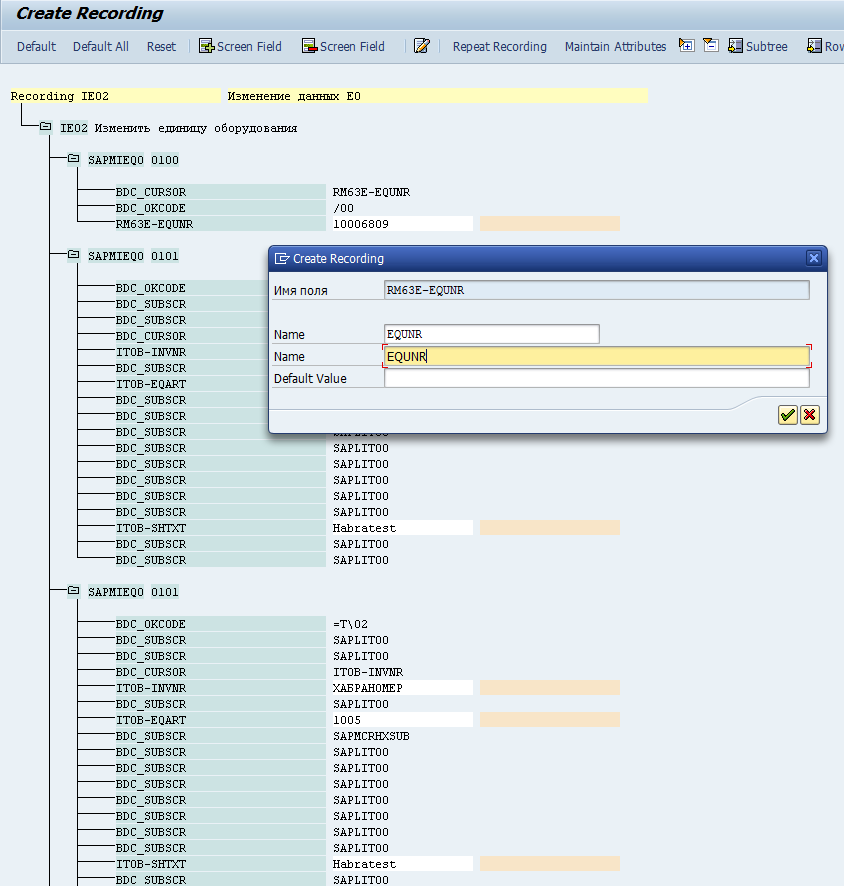
入力するプログラムにフィードする残りのフィールドについても同じことを行います。 たとえば、すべてのSWですべてのフィールドの値をすべての人に同じ特定の値に変更する必要がある場合、この場合はファイルテンプレートでN回送信しないようにデフォルト値を使用します。
「在庫番号」フィールドに「Habranomer」と入力したときに、Enterキーを押したことを覚えていますか? そのため、SAPMIEQ0 0101サブ画面の別のコピーを取得しました(これはSWのメイン画面で、最初のタブは「全般」です)。 ここで、フィールド名を再指定する必要がなくなったため、複製画面にあるフィールドを消去するだけです。 これを行うには、フィールドに自分自身を配置し、画面に示されているボタンを押します。
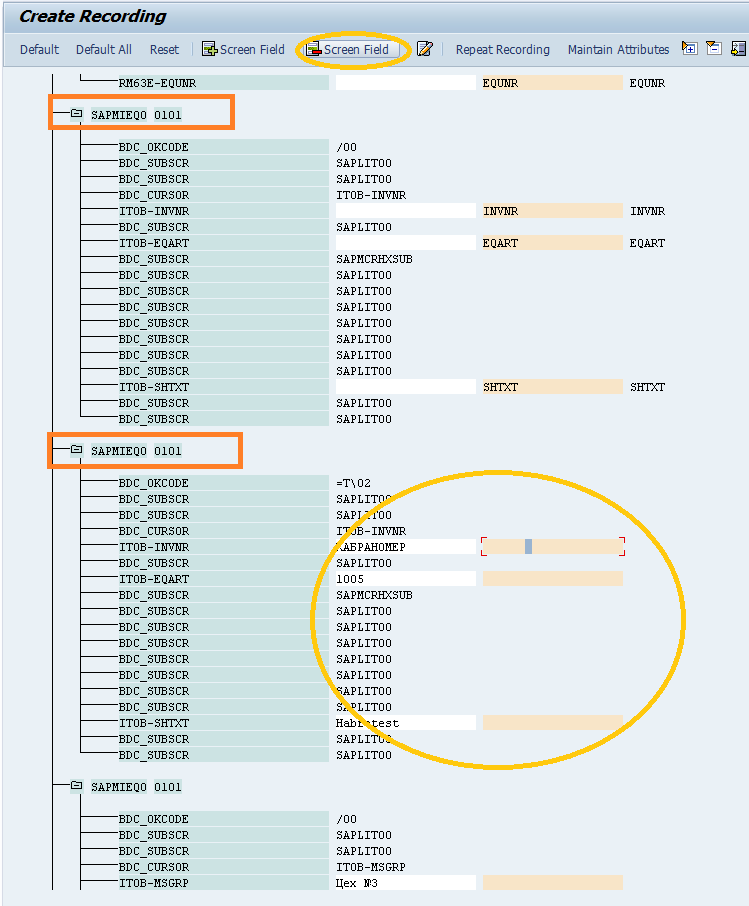
そこで、必要な場合と必要でない場合のフィールドの対応を規定します-画面から削除します。 また、たとえば、別のブックマークに切り替えた後に何度も表示される一連の画面の「EOの名前」フィールドを削除します。 言い換えると、EOの名前(テンプレートで送信して変更する必要がある場合)-ITOB-SHTXTフィールド(「Habratest」値があります)-サブ画面の最初のSAPMIEQ0 0101で一度だけ示す必要があります。最終分析では、すべてを保存します。
記録があります:

...最初のステップの最初の画面で選択します:
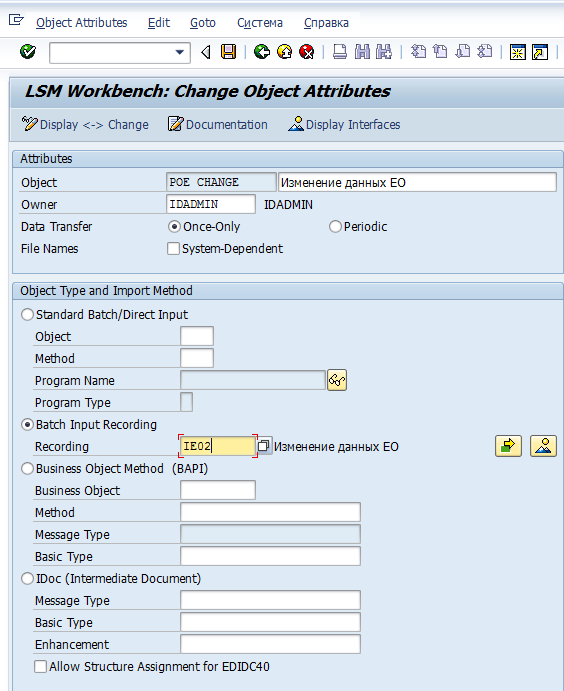
実際、後続のすべての手順は、 前の手順の手順と同様です。 頑張って!